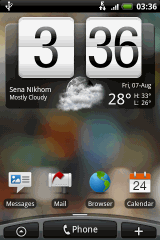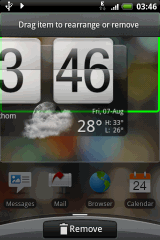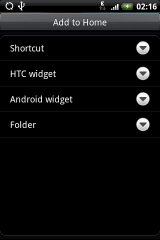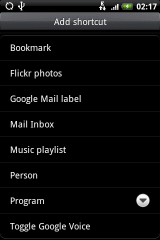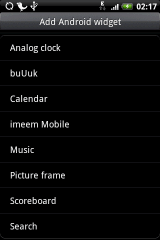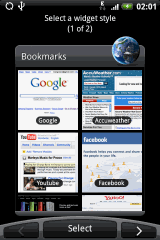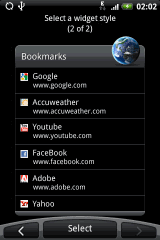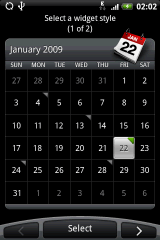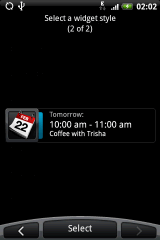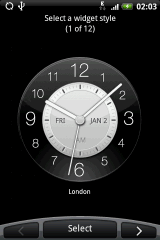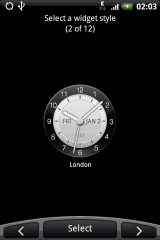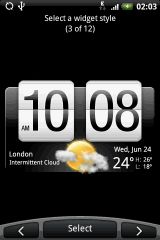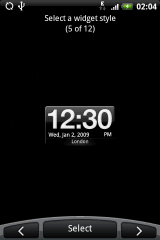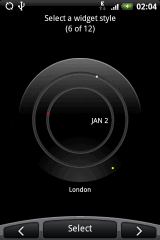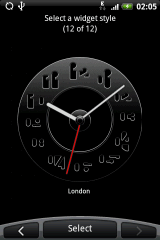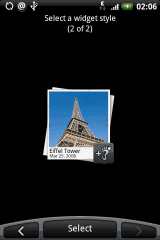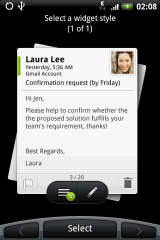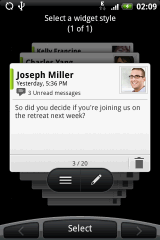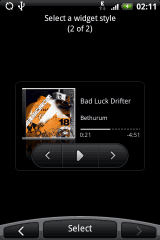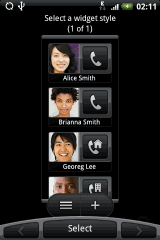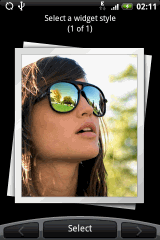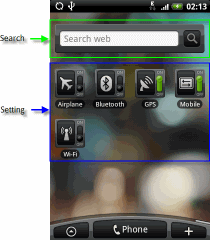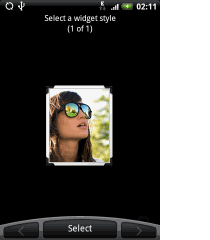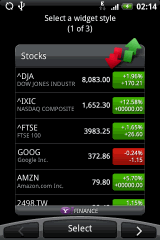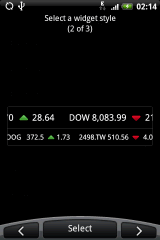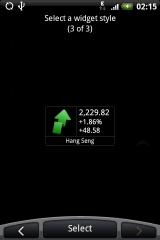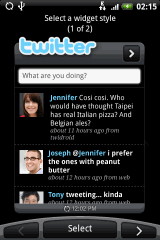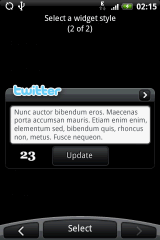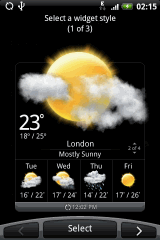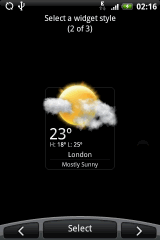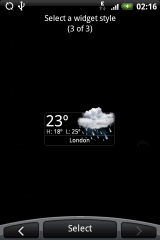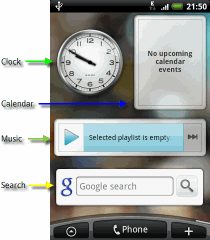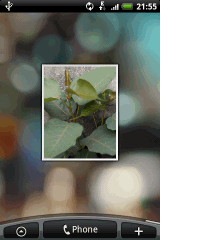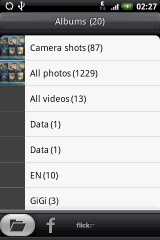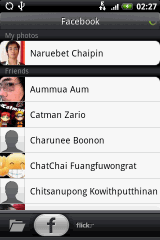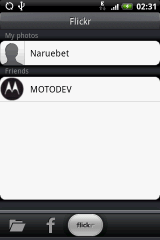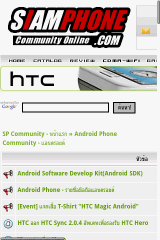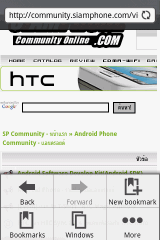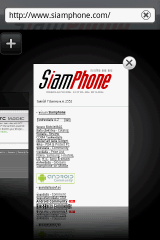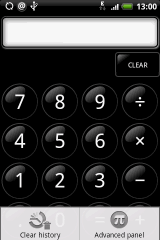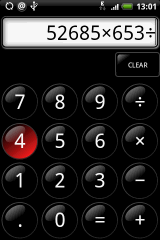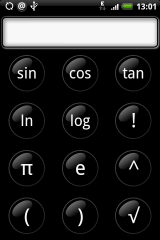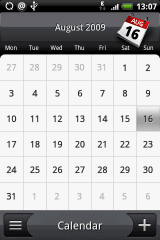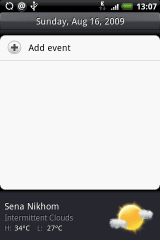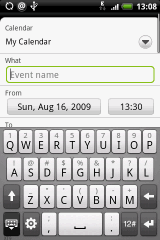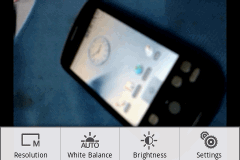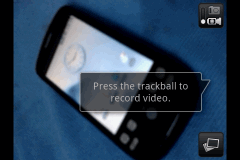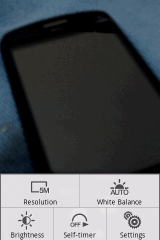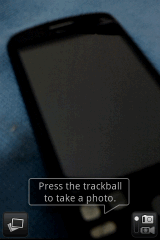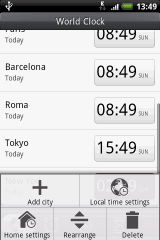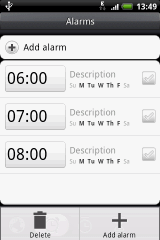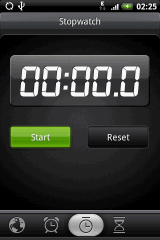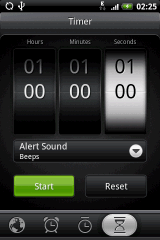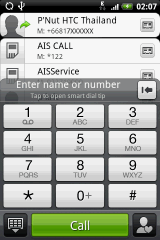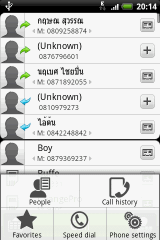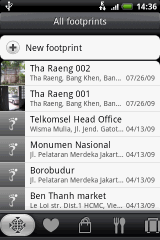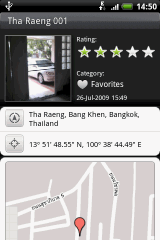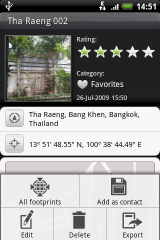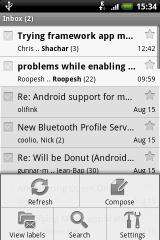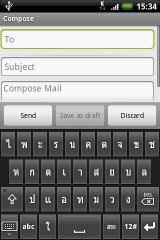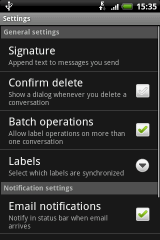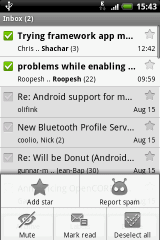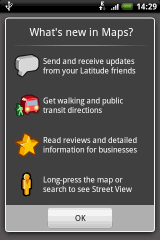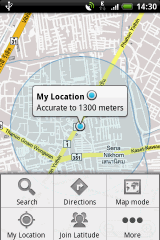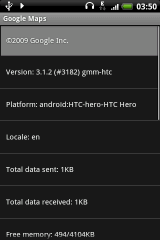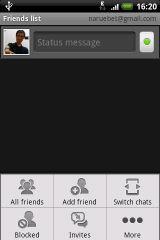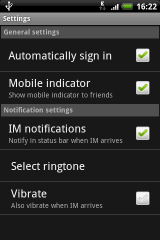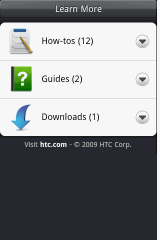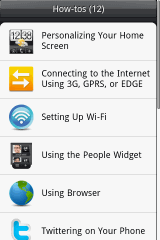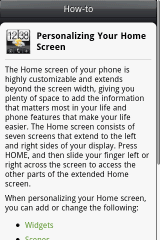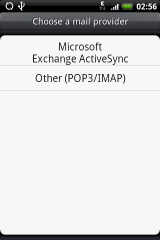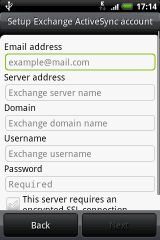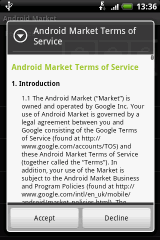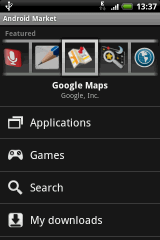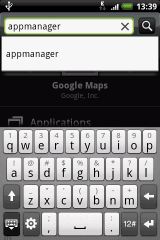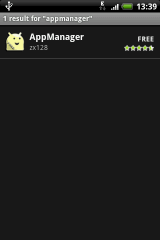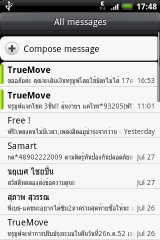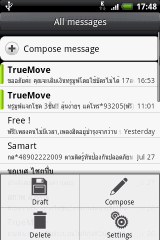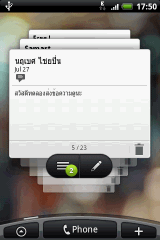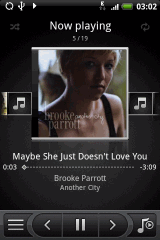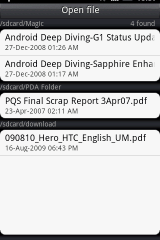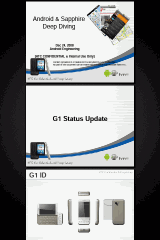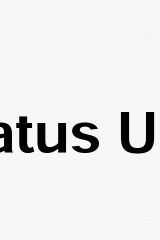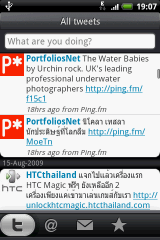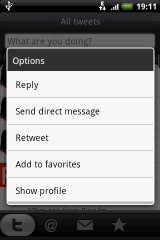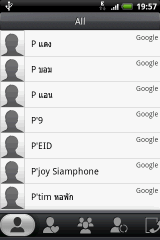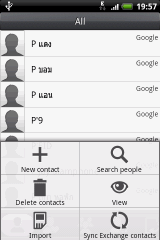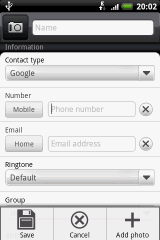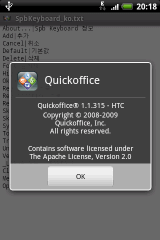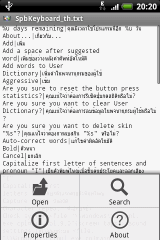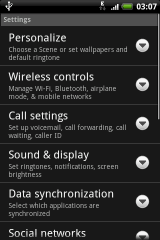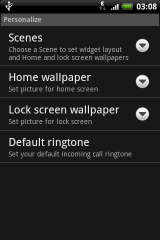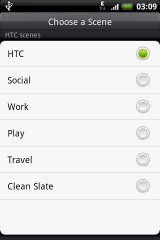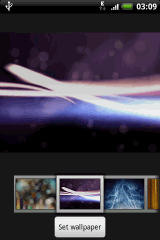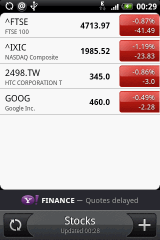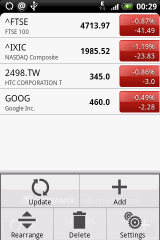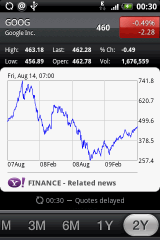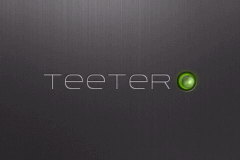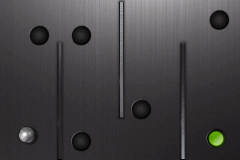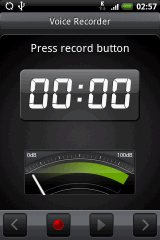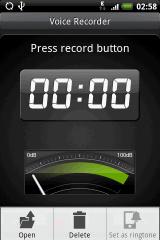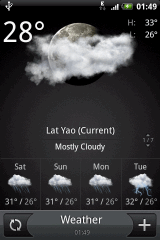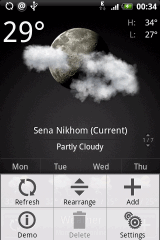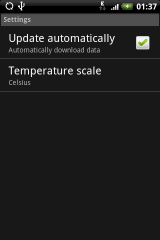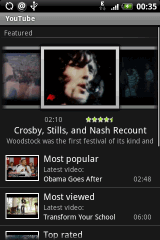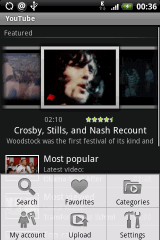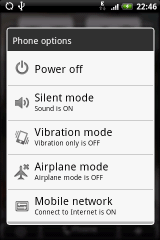หน้าหลัก รีวิวมือถือ - รีวิวโทรศัพท์
    อุปกรณ์ในกล่องบรรจุภัณฑ์
ด้านบน มีช่องสำหรับเสียบชุดหูฟังแบบมาตรฐานขนาด 3.5 มิลลิเมตร และ มีร่องสำหรับใช้งัดฝาครอบด้านหลัง ชุดหูฟังที่แถมมาในกล่อง เป็นชุดหูฟังเฉพาะที่มีปุ่มเลื่อนเพลง และไมโครโฟนติดมาด้วย ด้านข้างซ้าย มีปุ่มสำหรับเพิ่มและลดเสียง ซ่อนอยู่โดยออกแบบมาให้ติดกับตัวเครื่องอย่างแนบเนียน ด้านล่าง มีช่องสำหรับเสียบสาย USB แบบ HTC ExtUSB™ ใช้งานได้ทั้ง เชื่อมต่อข้อมูลกับคอมพิวเตอร์ ชาร์จแบตเตอรี่ เสียบชุดหูฟัง และอื่นๆ ได้ในช่องเดียว ด้านข้างมีรูเล็กๆ เป็นช่องสำหรับรับเสียงของไมโครโฟน ด้านหลัง มีกล้องขนาด 5 ล้านพิกเซล สามารถถ่ายภาพได้ทั้งในรูปแบบวีดีโอ และภาพนิ่ง มีลำโพงเล็กๆ สำหรับเสียงเรียกเข้า และฟังเพลง อยู่ด้านข้าง ช่องคล้องสายโทรศัพท์อยู่ตรงส่วนเว้าใต้โลโก้ HTC การสอดสายสามารถทำได้โดยการสอดเชือกผ่านช่องเล็กๆ ของฝาหลัง แล้วไปคล้องกับตะขอด้านใน  ถัดลงมาใต้จอแสดงผล จะพบกับปุ่มควบคุมดังต่อไปนี้
 ส่วนบนจะมีไฟแสดงสถานะอยู่ทางด้านข้างของลำโพง พร้อม Light sensor ระบบปรับความสว่างของจอแสดงผลอัตโนมัติ เพื่อให้เหมาะสมกับสภาพแสงรอบข้าง ให้มองเห็นอย่างชัดเจนในทุกสภาพแสง   รูปทรงและขนาดเมื่อเทียบกับรุ่นก่อนๆ ของ Android™ Phone แล้วตัว G2 หรือ HTC Hero™ นั่น ดูเหมือนรุ่นพี่อย่าง HTC Magic™ จะยังได้เปรียบกว่าในเรื่องของความเบา และรูปทรงที่เหมาะมือ แต่จะดูเด่นขึ้นมา หากนำไปเทียบกับ G1 หรือ HTC Dream™ เนื่องจากรูปทรงที่คล้ายๆ กัน และการพัฒนาที่ต่อเนื่องมาจาก G1 นั่นเอง(เมื่อเทียบกับสีเดียวกัน) |
สำหรับฟังก์ชั่นพื้นฐานของโทรศัพท์นั้นก็คือ การโทรออกและรับสายให้ข้ามไปอ่านที่ โปรแกรม Dialer เลือกหัวข้อย่อยที่ต้องการอ่าน แนะนำ HTC Sense™ | Widget ที่มีมาในตัวเครื่อง | โปรแกรมที่มีมาในเครื่อง ก่อนเปิดเครื่อง ผู้ใช้ควรมี Google Account ก่อน เนื่องจากเครื่องนี้เป็น G2 หรือ Google Phone ตัวที่สอง ดังนั้นขึ้นชื่อว่า Google Phone ย่อมต้องเปี่ยมไปด้วยความสามารถที่หลากหล่าย ที่ถ่ายทอดพันธุกรรมมาจาก Google ผู้ใช้จึงควรมี Google Account เป็นของตัวเอง โดยให้เข้าไปสมัครได้ที่ Google Account หรือหากใครมี Gmail อยู่แล้วก็สามารถใช้ชื่อ Email เป็น Google Account ได้เลย Google Account ใช้ทำอะไร? คำตอบคือใช้เป็นบัตรผ่านเพื่อเข้าใช้งานโปรแกรมต่างๆ ในโลกของกูเกิลอาทิเช่น ใช้แชร์ Latitude, เช็คเมลล์ใน Gmail, อัพโหลดวีดีโอขึ้น Youtube, พิมพ์แชทกับเพื่อนๆ ผ่าน Google Talk และที่สำคัญ ใช้เป็นใบผ่านเข้าสู่ตลาด Application ที่ใหญ่ที่สุดในจักรวาล นั่นก็คือ Google Android Market นั่นเอง
การปลดล๊ิอคหน้าจอสามารถทำได้สองวิธีคือ
1. ปลดล็อคโดยการกดปุ่มตัวเครื่อง Menu 2 ครั้ง 2. ปลดล็อคโดยการกดปุ่มใดก็ได้ในแถวบน แล้วรูดหน้าจอลง (วิธีที่ใช้ในวีดีโอ) จะเห็นได้ว่า HTC Sense™ นั้นมีหน้าจอสำหรับวาง Widget ต่างๆ ได้ทั้งหมดอยู่ 7 หน้าจอด้วยกัน โดยในแต่ละหน้าจอ สามารถจะเลือกวาง Widget ต่างๆ ไว้ในตำแหน่งใดก็ได้ที่ต้องการ เพียงใช้นิ้วแตะค้างไว้ที่ Widget แล้วลากไปวางยังตำแหน่งที่ต้องการ ซึ่งตำแหน่งที่วางได้นั้น จะไม่ถูกคลุมเงาดำ โดยบริเวณเส้นขอบสีเขียวคือเนื้อที่ที่ Widget ต้องการใช้ ไอคอนของโปรแกรมต่างๆ จะมีการเปลี่ยนแปลงไปตามสถานะของโปรแกรมนั้นๆ อย่างที่เห็นในภาพจะเห็นว่าเมื่อมีข้อความใหม่ที่ยังไม่ได้อ่าน ไอคอนโปรแกรม Messages ก็จะมีตัวเลขบอกจำนวนข้อความที่ไม่ได้อ่านขึ้นมา 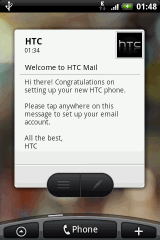 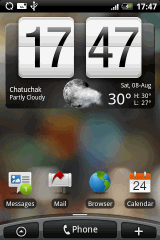 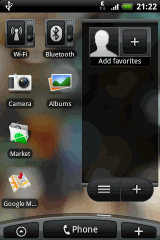 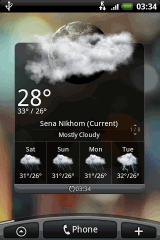 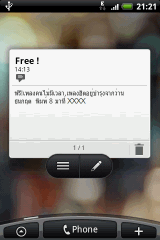 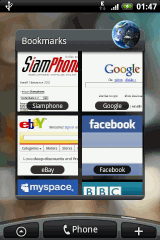 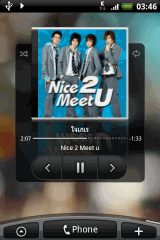 การเพิ่ม Widget และ Shortcut สามารถทำได้สองวิธี
1. แตะนิ้วค้างไว้บริเวณที่ว่างบนหน้าจอ 2. กดปุ่มเครื่องหมาย + ที่อยู่ด้านล่างของหน้าจอ กลับไปยัง เมนูและการใช้งาน หรือ ขึ้นไปข้างบนสุด
Widget ที่มีมาในตัวเครื่อง มีดังต่อไปนี้(เลือกที่ชื่อ Widget เพื่อดูตัวอย่าง)
กลับไปยัง เมนูและการใช้งาน หรือ ขึ้นไปข้างบนสุด
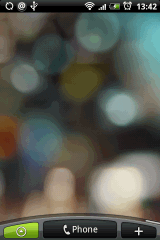 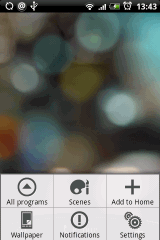 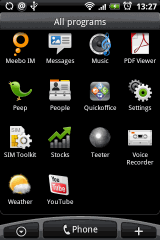 
|
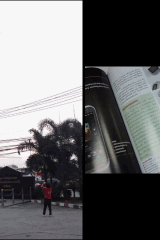 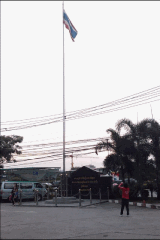  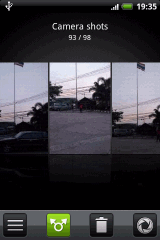 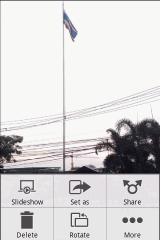 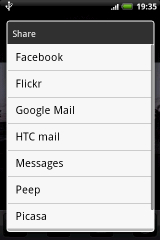 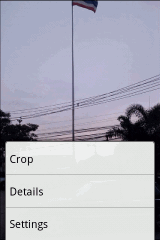 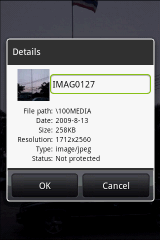 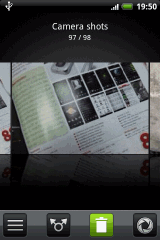 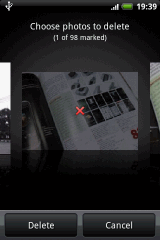 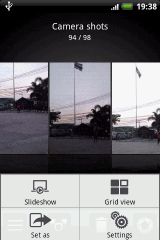 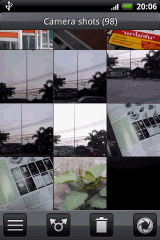 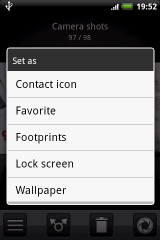 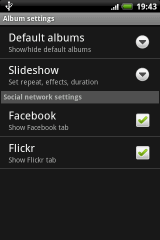 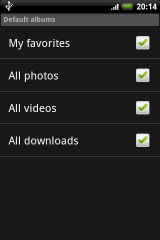 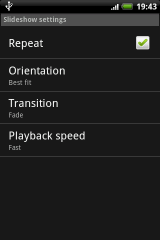 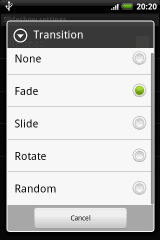 การปรับแต่ง Slideshow สามารถเลือกให้แสดงภาพวนซ้ำได้ ปรับขนาดภาพให้พอดีกับหน้าจอหรือแสดงขนาดจริง การเปลี่ยนให้เปลี่ยนภาพในแบบต่างๆ ได้ พร้อมทั้งกำหนดความเร็วในการเปลี่ยนภาพได้สามระดับคือ เร็ว ปานกลาง และช้า โปรแกรม Browser ใช้สำหรับท่องเว็บต่างๆ บนอินเตอร์เน็ต จะมีการปรับปรุงการแสดงผลของโปรแกรม ให้แสดงผลแบบเต็มหน้าจอ เมื่อเข้าสู่โปรแกรมบราวเซอร์ จะปรากฏเว็บหน้าแรกที่เรากำหนดไว้ ช่องกรอก URL จะถูกซ่อนไว้ด้านบน หากต้องการกรอกให้กดปุ่ม Menu บนตัวเครื่องจะปรากฏตัวเลือกต่างๆ ดังรูปกลาง เราสามารถเลือกที่จะเปิดหน้าจอใหม่ขึ้นมาได้โดยกดไปที่ Windows แล้วกดปุ่มเครื่องหมาย + ดังรูปขวา ทั้งนี้การเลือกหน้าเว็บเพจที่เรากำลังเปิดอยู่ขึ้นมาชมนั้นก็สามารถทำได้วิธีคล้ายกัน โดยกดที่ปุ่ม Menu ตัวเครื่องแล้วเลือก Windows หลังจากนั้นใช้นิ้วแตะลากไปมาซ้ายขวาเพื่อเลือกหน้าเว็บเพจที่ต้องการ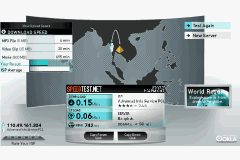 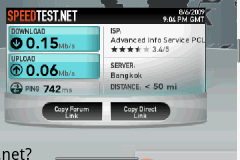 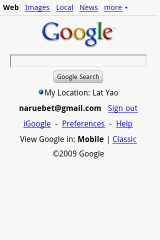 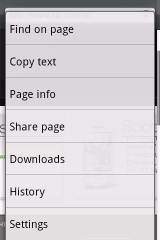 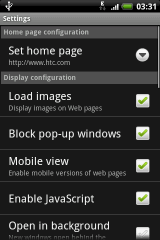 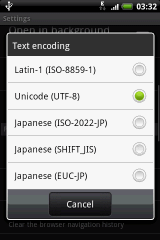 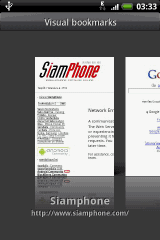 รองรับ Javascript และ Gears ซึ่งทำให้การเปิดเว็บในเครือ Google รวดเร็วขึ้นเยอะมาก โปรแกรม Calculator ใช้สำหรับการคำนวน การทำงานของโปรแกรมนั้นจะเป็นการป้อนสมาการฝั่งซ้ายลงไปก่อน แล้วจึงแตะที่ = เพื่อขอคำตอบ โปรแกรมเครื่องคิดเลขนั้นสามารถใช้งานในรูปแบบขั้นสูงได้โดยรองรับสูตรตรีโกนมิติ ดังรูปด้านบน โปรแกรม Calendar ปฏิทินและตารางนัดหมายต่างๆ สามารถแตะที่ปุ่ม + เพื่อเพิ่มเหตุการณ์ หรือแตะไปที่วันที่เราต้องการเพิ่มเหตุการณ์ จะปรากฏรายการเหตุการณ์ขึ้นมา หากในวันดังกล่าวมีข้อมูลพยากรอากาศก็จะแสดงขึ้นมาให้เห็นด้วย ดังรูปด้านบน 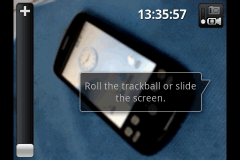 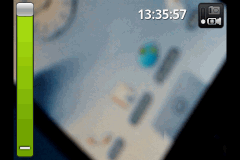 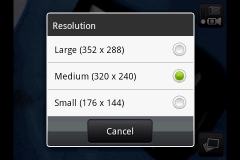 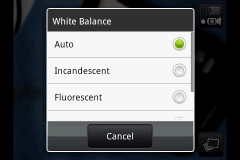
 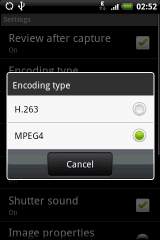 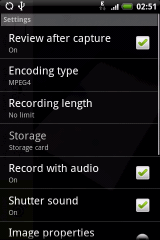 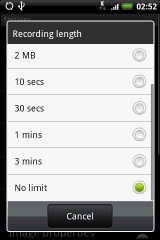
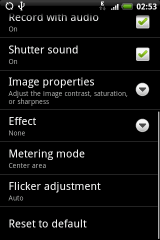  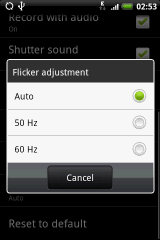
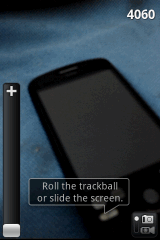 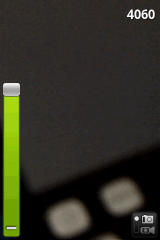 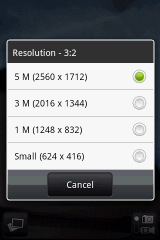 โปรแกรม Camera สำหรับถ่ายนิ่ง โดยการเข้าโปรแกรม Camera เลือกตำแหน่งที่ต้องการถ่ายแล้วกดที่ปุ่มตัวเครื่อง Actions (Trackball กดลง) โปรแกรมจะเริ่มทำการถ่ายภาพ หากต้องการซูมภาพ ให้ใช้นิ้วแตะแล้วเลื่อนขึ้นลง จะเป็นการซูมเข้าและออก ดังภาพตัวอย่าง
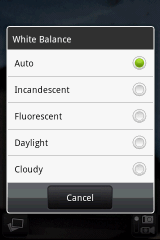 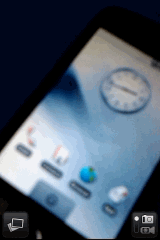    
 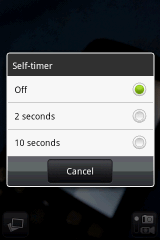
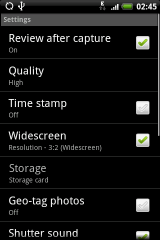 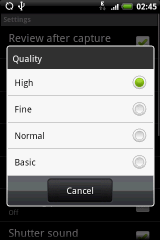 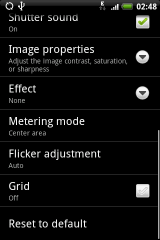
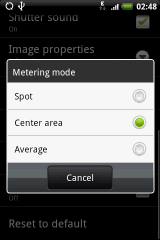 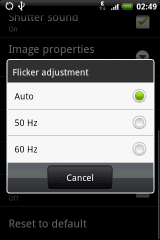
โปรแกรม Clock สำหรับดูเวลา โดยมีหน้าจอการทำงาน 4 หน้าจอด้วยกัน หน้าจอแสดงเวลาเมืองสำคัญต่างๆ, ตั้งปลุก, นาฬิกาจับเวลา และ นาฬิกานับถอยหลัง (เรียงตามรูป)
โปรแกรม Dialer เป็นการทำงานพื้นฐานของเครื่องโทรศัพท์ โดยการจะเข้ามาโปรแกรมนี้สามารถทำได้โดยการกดปุ่ม Send (โทรออก) บนตัวเครื่อง หรือ เข้าผ่านไอคอนของโปรแกรมบนหน้าจอ
 
โปรแกรม Footprints ใช้สำหรับการบันทึกภาพ เพื่อจัดเก็บความทรงจำในสถานที่ต่างๆ ที่เราเคยเดินทางไป
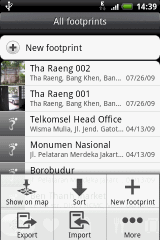 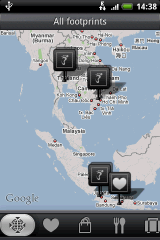 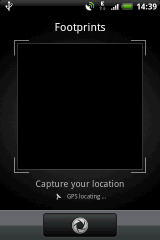
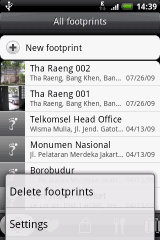 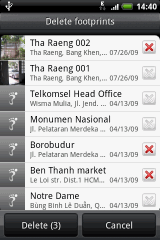 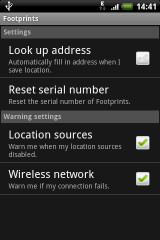
โปรแกรม Google Mail โดยตัวโปรแกรมแล้วไม่มีอะไรมาก แค่เอาไว้รับเมลล์ส่งเมลล์ผ่าน Google Account เท่านั้น โดยจะมีการทำงานแทรกอยู่ตามโปรแกรมต่างๆ ดังที่ได้รีวิวไปในข้างต้น เช่น มีการแซร์รูปผ่านไปยัง Google Mail ในโปรแกรม Album เป็นต้น ส่วนการทำงานพื้นฐานอื่นๆ คล้ายๆ กับบนเว็บ
|
||||||||||||||||||||||||||||||||||||||||
|
โปรแกรม Google Map โปรแกรมค้นหาตำแหน่งบนแผนที่ และการนำทาง พร้อมระบบค้นหาสถานที่ต่างๆ 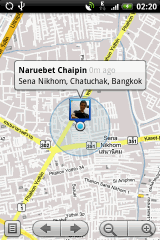 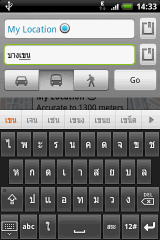 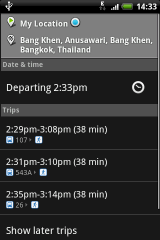
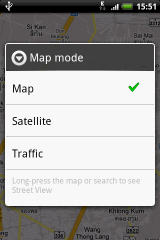 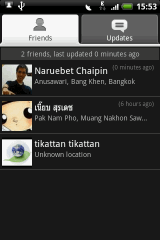 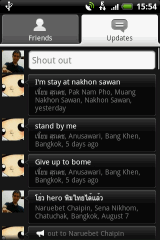
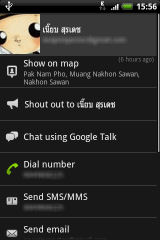 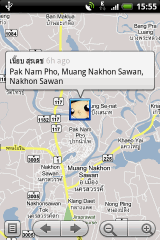 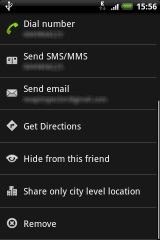
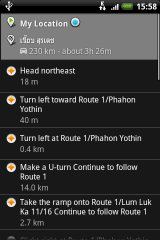 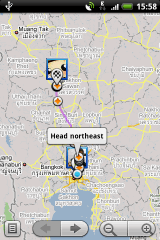
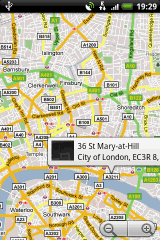 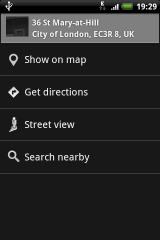 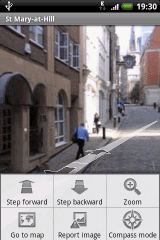
โปรแกรม Google Talk สำหรับการพูดคุยซิดแซทผ่าน Google Mail เช่นเคยเพียงแต่ตัวนี้เป็นการพิมพ์คุยกันแบบ Realtime หรือที่เรียกว่า Instant Messenger โปรแกรม Learn More เป็นทางลัดเพื่อเข้าสู่เว็บของ HTC Hero ภายในมี
โปรแกรม Mail เป็นโปรแกรมใช้ส่งและอ่าน E-Mail ของผู้ให้บริการรายอื่น อย่างเช่น Hotmail หรือ Microsoft Exchange Server ของบริษัท สามารถเลือกตั้งค่าอีเมลล์ได้มากกว่า 1 อีเมลล์ หากตั้งค่าแล้วจะสามารถส่งจดหมาย มีแจ้งเตือนเมื่อมีเมลล์ใหม่ อ่านและลบจดหมาย โดยรวมแล้วเหมือนโปรแกรม Outlook ที่โดนย่อขนาดลงมาบนมือถือ โปรแกรม Market ตลาด Application หรือ โปรแกรม ที่ใหญ่ที่สุดในโลกตอนนี้ รวบรวมเอาโปรแกรมที่สามารถทำงานได้บน Android™ มาไว้ที่นี่
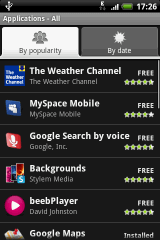 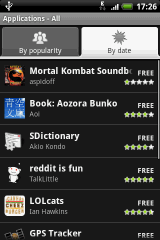 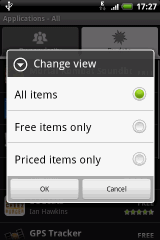
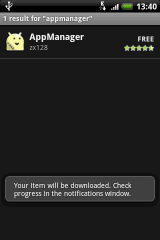 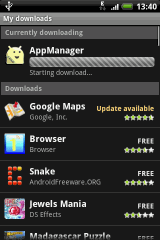
โปรแกรม Messages หน้าจอแสดงข้อความ MMS และ SMS ที่อยู่ในตัวเครื่อง สำหรับการจัดเก็บข้อความที่เข้ามาใหม่ทั้งหมดนั้นจะถูกจัดเก็บไว้ในเครื่อง หากใครที่มีข้อความเก่าๆ ที่อยู่ในซิมการ์ด อยากจะเอาออกมาอ่าน ให้กดปุ่ม Menu บนตัวเครื่องแล้วแตะเข้าไปที่ Settings > Manage SIM card Messages จึงจะสามารถนำข้อความในซิมการ์ดออกมาอ่านได้
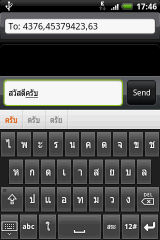 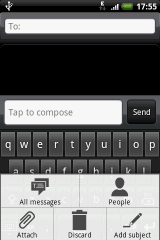 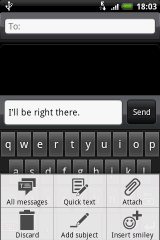
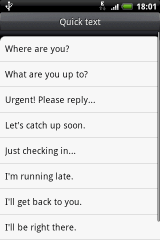 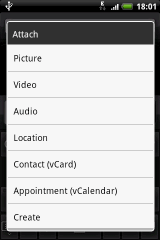 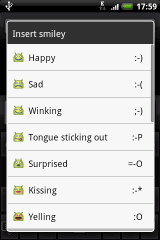
โปรแกรม Musics โปรแกรมเล่นสื่อประเภทเสียง ที่รองรับการเล่นสื่อทุกชนิดที่เครื่องรองรับ
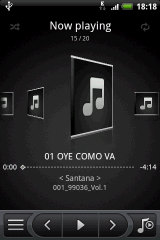 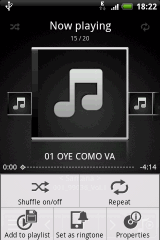 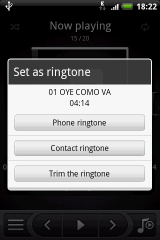 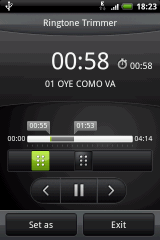
โปรแกรม PDF Viewer ใช้สำหรับอ่านไฟล์ PDF ใน microSD โดยตัวโปรแกรมจะสแกนหาชื่อไฟล์ทั้งหมดที่อยู่ใน microSD ออกมาแสดง หากต้องการเลือกอ่านไฟล์ใหนก็สามารถกดแล้วอ่านได้เลย โดยการขยายเอกสารนั้นสามารถทำได้โดยการใช้นิ้วสองนิ้วแตะพร้อมๆ กันแล้วลากเข้าออกเพื่อซูม โปรแกรม Peep สำหรับใครที่ชอบเล่น Twiiter ต้องชอบโปรแกรมนี้แน่นอน เป็นโปรแกรมที่ใช้ในการติดต่อกับ Twitter โดยสามารถอ่านรายการต่างๆ ที่เพื่อนๆ เราอัพเดทขึ้นไป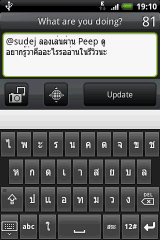 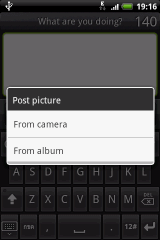 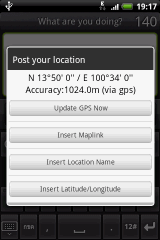 โปรแกรม People โปรแกรมบริหารรายชื่อผู้ติดต่อ โดยสามารถกรอกรายละเอียดต่างๆ เกี่ยวกับผู้ติดต่อได้แทบจะทุกเรื่อง ไม่ว่าจะเป็น อีเมลล์, ที่อยู่, เบอร์โทร, วันเกิด, Facebook, Flickr แม้กระทั่งชื่อบริษัทที่คนนั้นทำงานอยู่ โดยมีหน้าจอทั้งหมด 5 หน้าจอด้วยกัน
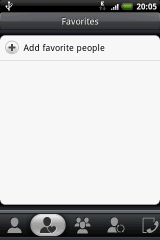 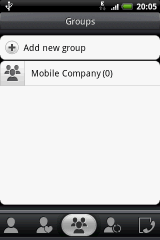 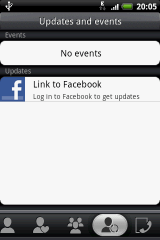 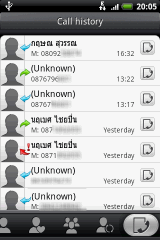
โปรแกรม Quick Office สำหรับอ่านไฟล์ Microsoft Office ต่างๆ
|
|
โปรแกรม Setting โปรแกรมตั้งค่าการทำงานในส่วนของตัวเครื่องโดยแบ่งเป็นหมวดต่างๆ
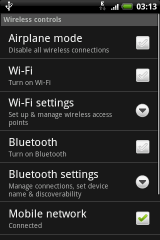 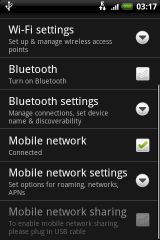 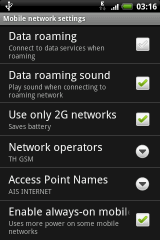
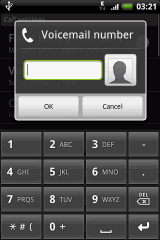 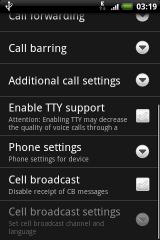 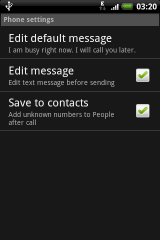
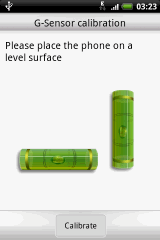 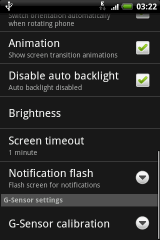
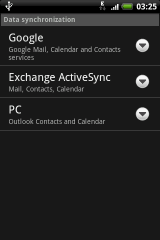 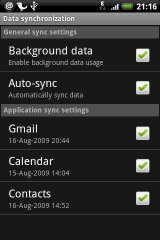 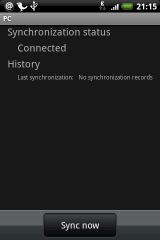
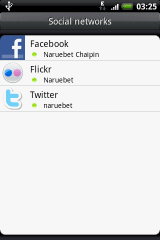 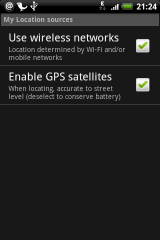 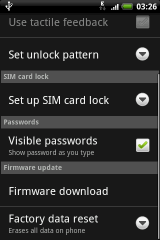
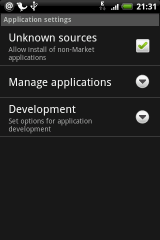 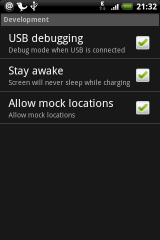 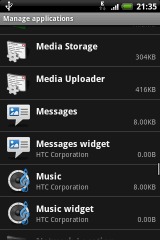
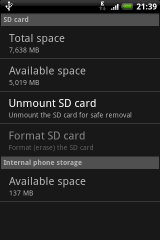 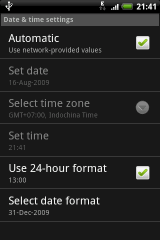 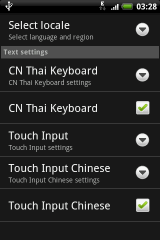
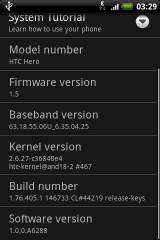 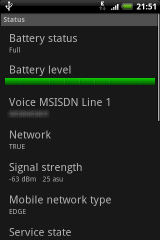 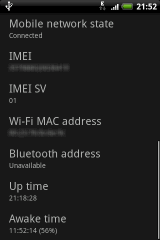
โปรแกรม Stocks เป็นโปรแกรมที่เหมาะสำหรับติดตามความเคลื่อนใหวของหุ้นต่างๆ การซื้อ การขาย ภาพรวม
โปรแกรม Teeter เป็นโปรแกรมเกมส์ที่ใช้ความสามารถของ G-Sensor ในการเล่น ซึ่งผู้เล่นนั้นจะต้องเอียงตัวเครื่องให้ลูกบอลใหลตามแรงโน้มถ่วงของโลก ไปลงยังหลุมสีเขียว โดยต้องห้ามไม่ให้ลูกตกหลุ่มสีดำ แล้วยังมีกำแพงมาขวางกั้นอีก ดังรูป โปรแกรม Voice Recoder โปรแกรมสำหรับอัดเสียงโดยจะบันทึกเสียงจากไมโครโฟนที่ติดอยู่กับตัวเครื่องเป็นไฟล์ .amr เสียงที่บันทึก ยังสามารถนำไปใช้เป็นเสียงเรียกเข้าได้อีกด้วย โปรแกรม Weather โปรแกรมแสดงพยากรณ์อากาศ แสดงสภาพอากาศล่วงหน้า 4 วัน
โปรแกรม Youtube โปรแกรมสำหรับดูวีดีโอที่มีคนโพสบน Youtube
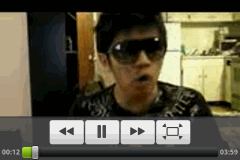 
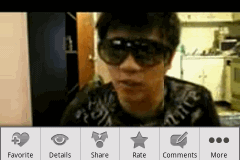 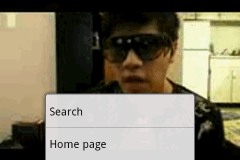
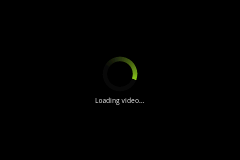
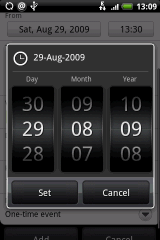 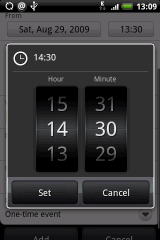 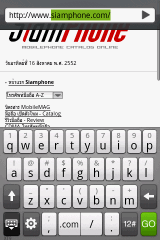 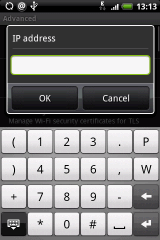 Smart Input การกรอกข้อมูลในรูปแบบต่างๆ ซึ่งมีการออกแบบมาใหม่อย่างสวยงาม 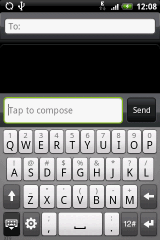 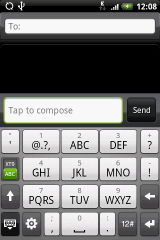 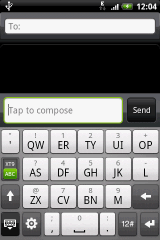 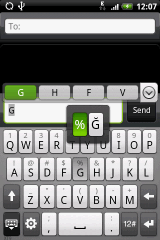 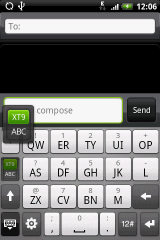
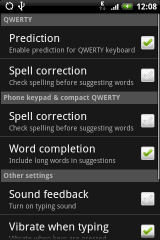 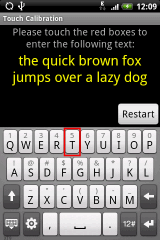
กดปุ่ม Power ค้างไว้จะเป็นทางลัดเข้าสู่หน่าจอ Phone Option โดยสามารถเลือกเปิดปิดโหมดปิดเสียง ระบบสั่น เครื่องบินตัดต่อการเชื่อมต่อเครือข่าย ทำให้ไม่ต้องเสียเงินเยอะไปกับการเชื่อมต่อ EDGE ตลอดเวลา 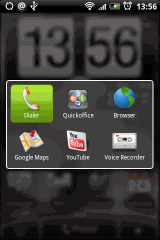 กดปุ่ม Home ค้างไว้จะเป็นทางลัดเข้าสู่หน้าจอ Recent Program จะแสดงโปรแกรมที่เพิ่งมีการเปิดใช้งานมา 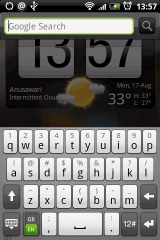 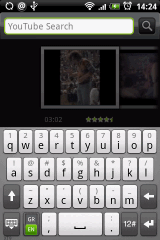 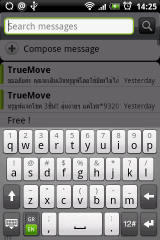 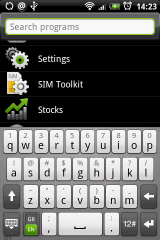 ง่ายต่อการค้นหา เพียงแค่กดปุ่ม Search จะปรากฏหน้าจอค้นหาของโปรแกรมนั้นๆ ขึ้นมา ดังภาพ 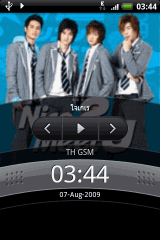 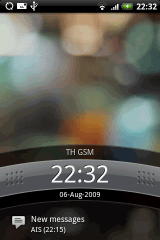 หน้าจอ Lock Screen สามารถแสดงปกอัลบัม ของเพลงที่กำลังเล่นอยู่พร้อมปุ่มควบคุม หากมีข้อความเข้าก็จะแสดงข้อความด้าน 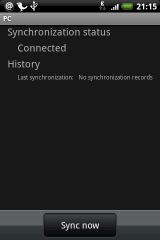 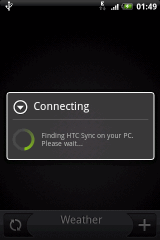 การซิงค์ข้อมูล สามารถทำได้โดยการเชื่อมตัวเครื่องกับคอมพิวเตอร์ที่ติดตั้งโปรแกรม HTC Sync ผ่านสาย ExtUSB™ จะปรากฏหน้าจอดังภาพข้างต้น 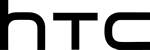 ขอขอบคุณ : บริษัท เอสไอเอส ดิสทริบิวชั่น (ประเทศไทย) จำกัด (มหาชน) - โทร. 0 2640 3000 ข้อมูลผู้ใช้ ร่วมแสดงความเห็นกับ HTC Hero - Be Brave, Be Yourself. https://community.siamphone.com/viewtopic.php?t=291817 Android Community - ชุมชนผู้ใช้ แอนดรอยด์ ชมวีดีโอ และแนะนำผลิตภัณฑ์ จากเว็บผู้ผลิต (ภาษาอังกฤษ) : https://www.htc.com/www/product/hero/overview.html แคตตาล็อกตัวเครื่อง : https://www.siamphone.com/catalog/htc/hero.htm Google, the Google logo, Google Maps, YouTube, Android and Gmail are trademarks of Google Inc. HTC, the HTC logo, HTC Dream, HTC Magic, HTC Hero, HTC Sense, TouchFLO and HTC Footprints are registered trademark or trademark of HTC Corporation. G1, T-Mobile G1, G2 and T-Mobile G2 Touch are trademarks of T-Mobile USA, Inc. microSD is trademark of SanDisk Corporation. All other brands, product names, company names, images, screenshots trademarks and service marks are the property of their respective owners and used with permission. Screen and device images are exclusive on Siamphone dot com Only. Copyright© 2009 HTC Corporation and Siamphone dot com. All rights reserved.
Review on 26 August 2009 |